[נפתר] אנשי קשר Whatsapp לא מוצגים באנדרואיד / אייפון
WhatsApp משמש מיליוני אנשים ברחבי העולםלשלוח ולקבל הודעות ויש לה את התשתית הטובה ביותר להתמודד עם כמויות כה גדולות של הודעות שנשלחות מדי יום. ובכן, זה לא אומר שליישום אין בעיות.
אחד הנושאים הנפוצים בקרב משתמשי WhatsApp הוא שהם אנשי קשר אינם מופיעים ב- WhatsApp. כפי שאתה אולי כבר יודע, WhatsApp מאפשר לך לשוחח בצ'אט עם האנשים ששמרת כאנשי קשר במכשיר שלך, אך אם אינך יכול לראות את אנשי הקשר שלך, פשוט אינך יכול לשוחח איתם בצ'אט.
אם אתה נתקל בבעיות יצירת קשר ב- WhatsApp ב-המכשיר שלך, אז תצטרך לעשות משהו בנדון או שהבעיות לא ייפתרו. הנה ריכזנו עבורכם כמה מהתיקונים לבעיות אנשי קשר באפליקציית WhatsApp. נסו את התיקונים האלה ואלו יעזרו לכם לפתור בעיות אנשי קשר ב- WhatsApp. באייפון / אנדרואיד.
- טיפ 1: רענן אנשי קשר ב- WhatsApp
- טיפ 2: הפעל את אפשרות הצגת כל אנשי הקשר
- טיפים נוספים 1: אנשי קשר ב- WhatsApp חסרים: כיצד לשחזר נתוני WhatsApp באייפון
- טיפים נוספים 2: כיצד לשחזר מחסרי WhatsApp חסרים באנדרואיד
טיפ 1: רענן אנשי קשר ב- WhatsApp
אם הוספת לאחרונה אנשי קשר חדשים והם לא מופיעים באפליקציה, יהיה עליכם לאפשר לאפליקציה לרענן את אנשי הקשר כך שהחדשים יותר יוכלו להופיע. הנה כיצד לעשות זאת:
1. הפעל את אפליקציית WhatsApp במכשיר שלך.

2. הקש על סמל אנשי הקשר כדי לפתוח את תפריט אנשי הקשר. לאחר מכן, הקש על שלוש נקודות בפינה השמאלית העליונה ובחר רענן כדי לרענן את אנשי הקשר.

3. אנשי הקשר ירעננו. כעת אתה אמור לראות את אנשי הקשר שלא הופיעו קודם.
טיפ 2: הפעל את אפשרות הצגת כל אנשי הקשר
לפעמים אפשרות מופע כל אנשי הקשר מושבתת וזה מונע ממך לראות חלק מאנשי הקשר שלך באפליקציה. אם זה המצב, הנה כיצד לפתור זאת:
1. פתח את אפליקציית WhatsApp במכשיר שלך.
2. הקש על שלוש נקודות בפינה השמאלית העליונה ובחר הגדרות וזה יעביר אותך לתפריט ההגדרות.

3. כאשר תפריט ההגדרות נפתח, מצא ולחץ על הכפתור שאומר אנשי קשר והוא יעביר אותך לתפריט אנשי הקשר.

4. במסך זה, הפעל את האפשרות שאומרת הצג את כל אנשי הקשר. זה יוודא שכל אנשי הקשר שלך יוצגו באפליקציה.

זהו, כעת תוכל לראות את כל אנשי הקשר שלך ב- WhatsApp במכשיר שלך.
טיפים נוספים 1: אנשי קשר ב- WhatsApp חסרים: כיצד לשחזר נתוני WhatsApp באייפון
אמנם הבעיה הזו תוקנה במכשיר שלך, אך תרצה לשמור גיבוי של תוכן WhatsApp שלך כך שלא צפוי לא יוכל לבוא ולהרוס את כל מה ששמרת ב- WhatsApp.
למזלך, יש אפליקציה שמאפשרתאתה משחזר תוכן WhatsApp שאבד. בעזרת UltData תוכלו להחזיר צ'אטים WhatsApp לאיבוד או למחוק כולל הודעות, קטעי וידאו ותמונות בקלות מטלפונים של iOS ואנדרואיד. בדוגמה זו אני הולך להראות לך כיצד תוכל לשחזר נתוני WhatsApp מ- iPhone.
שלב 1 ראשית, הורד והתקן את יישום UltData במחשב שלך.
שלב 2 חבר את המכשיר למחשב האישי שלך ופתח את האפליקציה במחשב האישי שלך. בחר את סוגי הקבצים שתרצה לשחזר.

שלב 3 לאחר מכן תוכל לבחור את הנתונים שברצונך לשחזר ולחץ על "התאושש" כדי להתחיל לשחזר את הנתונים.

טיפים נוספים 2: כיצד לשחזר מחסרי WhatsApp חסרים באנדרואיד
אם אתה משתמש במכשירי Androdi, התוכנה https://www.tenorshare.com/products/android-data-recovery.html יכולה גם לעזור לך למצוא את אנשי הקשר שלך ב- WhatsApp חסרים באמצעות שלבים פשוטים.
שלב 1 לאחר שהורדת את UltData לאנדרואיד במחשבך, הדבר הראשון הוא לחבר את המכשירים שלך ל- ocmputer.
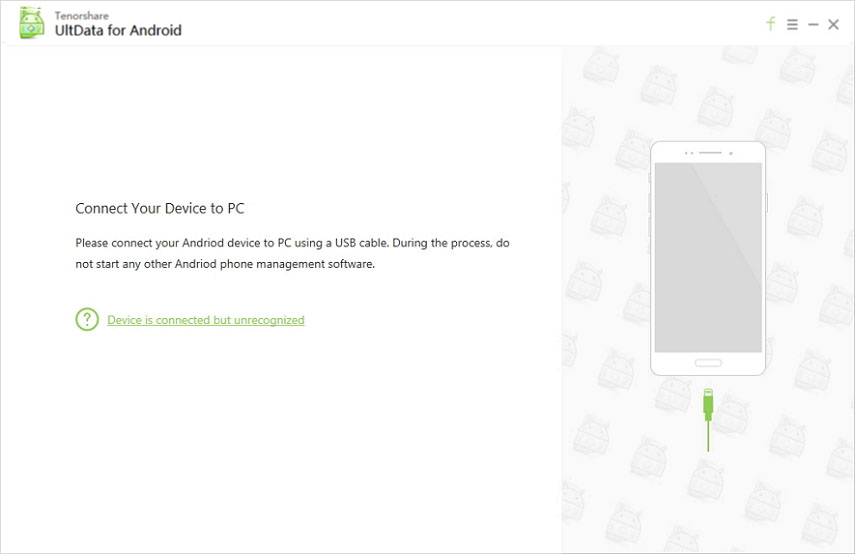
שלב 2 ואז וודא שהפעלת ניפוי USB בטלפון אנדרואיד. אם אינך יודע כיצד, אנא https://www.tenorshare.com/guide/android-data-recovery.html.
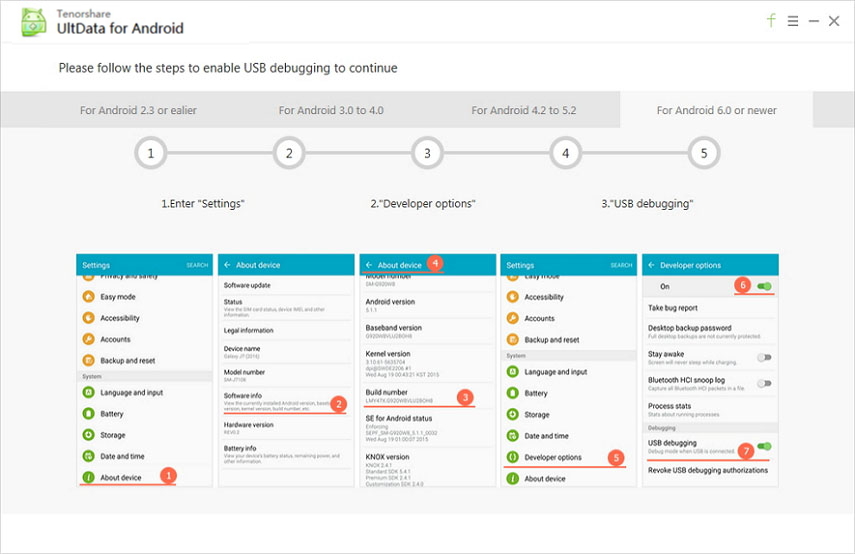
שלב 3 כאשר הוצגו חלונות הפופ בתוך הכפתור "אישור", פשוט לחצו עליו ואז בחרו בסוג הקובץ "WhatsApp הודעות & קבצים מצורפים", לאחר לחצן לחיצה זה "הבא" כדי להמשיך.

שלב 4 כאשר UltData for Android השלים את הסריקהבתהליך, תראה את נתוני WhatsApp החסרים על המסך, פשוט בחר את הנתונים שאתה רוצה ולחץ על "התאושש" כדי לשחזר את אנשי הקשר של WhatsApp החסרים למחשב או ל- Mac.

אז ככה תוכלו לתקן אנשי קשר שלא מופיעים ב- WhatsApp וכיצד לשמור על נתונים בטוחים על ידי שחזורם מהמכשיר.









